Tips: Pelajari selengkapnya tentang Microsoft Forms atau mulai segera dan buat survei , kuis, atau jajak pendapat. Ingin pencitraan merek, tipe pertanyaan, dan analisis data yang lebih canggih? Coba Dynamics 365 Customer Voice.
Saat bekerja dari jarak jauh, banyak organisasi dan sekolah menggunakan Teams untuk menghadiri rapat atau kelas, berkolaborasi dalam proyek, dan tetap terhubung. Anda dapat membuat survei Microsoft Forms secara langsung di Teams, lalu menggunakan Power Automate untuk menyusun alur kerja otomatis yang memungkinkan Anda melakukan check in, tetap terhubung dengan tim, dan terus mengaktifkan kemampuan mereka.
-
Di saluran Teams Anda, klik Tambahkan tab

-
Dalam kotak dialog Formulir, pilih Buat survei berulang.
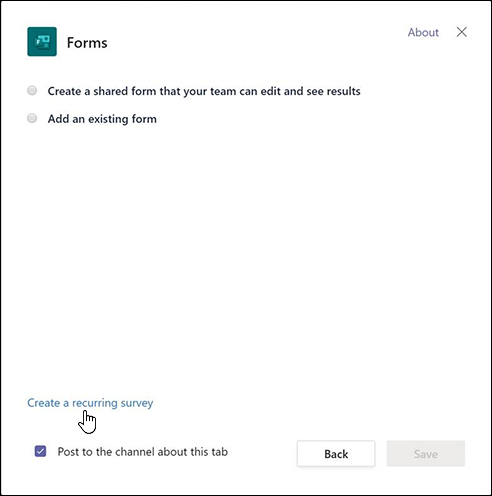
-
Pilih salah satu dari tiga templat yang tercantum, lalu pilih Langkah berikutnya.
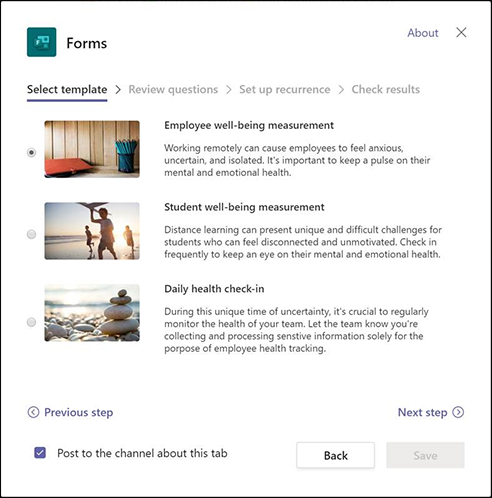
Kami akan menggunakan templat Pengukuran tunjangan karyawan untuk contoh ini. -
Di bagian Tinjau pertanyaan di kotak dialog Formulir, Anda bisa mempratinjau pertanyaan survei secara langsung di kotak dialog. Gunakan pertanyaan apa pun atau revisi dan tambahkan pertanyaan Anda sendiri dengan memilih kustomisasi pertanyaan Anda di Forms. Ini akan membuka templat survei di forms.office.com di browser web Anda dan Anda bisa mengkustomisasinya dari sana.
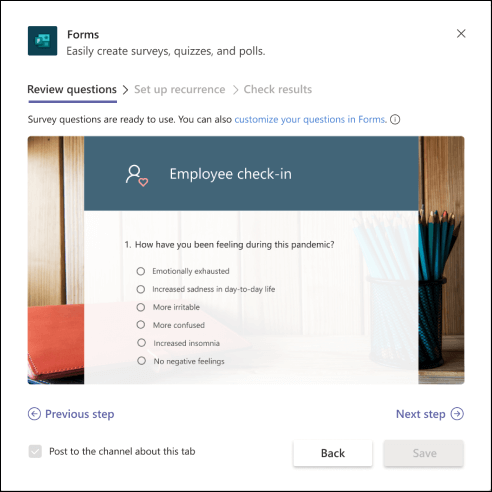
Saat merevisi atau menambahkan pertanyaan pada survei di forms.office.com, Anda juga akan melihat pertanyaan pembaruan dalam pratinjau kotak dialog Formulir di Teams.
-
Jika Anda puas dengan pertanyaan survei Anda, pilih Langkah berikutnya.
-
Di bagian Setel pengulangan kotak dialog Formulir, Anda akan melihat instruksi tentang cara membuat alur kerja otomatis di Power Automate . Pilih kustomisasi pengingat untuk Power Automate dan ikuti langkah 1-4 dalam kotak dialog Formulir untuk membuat alur kerja Anda.
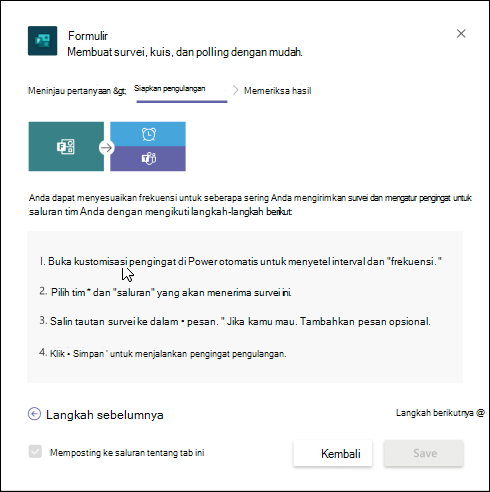
Catatan: Pelajari selengkapnya tentang cara membuat alur kerja otomatis untuk Microsoft Forms.
-
Dalam kotak dialog Formulir, pilih Langkah berikutnya.
-
Di bagian Periksa hasil dalam kotak dialog Formulir, centang Posting ke saluran tentang tab ini jika Anda ingin orang-orang di tim Anda mulai menggunakan survei Anda.
-
Pilih Simpan.
Umpan balik untuk Microsoft Forms
Kami ingin mendengar pendapat Anda Untuk mengirim umpan balik tentang Microsoft Forms, lihat ke sudut kanan atas formulir Anda dan pilih Pengaturan formulir lainnya 
Lihat Juga
Membuat alur kerja otomatis untuk Microsoft Forms
Bekerja dengan kolega untuk membuat, mengedit, dan meninjau formulir di Microsoft Teams










